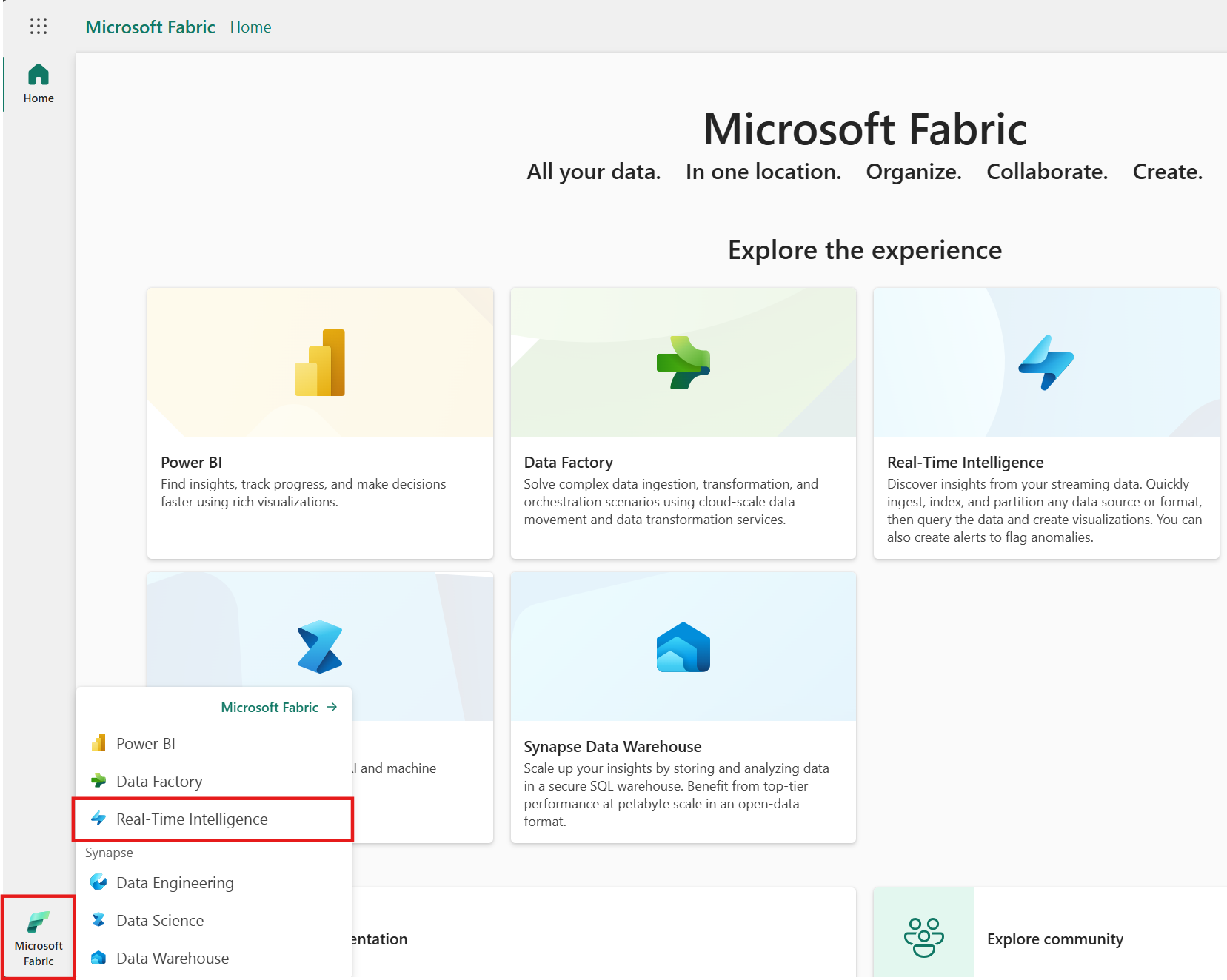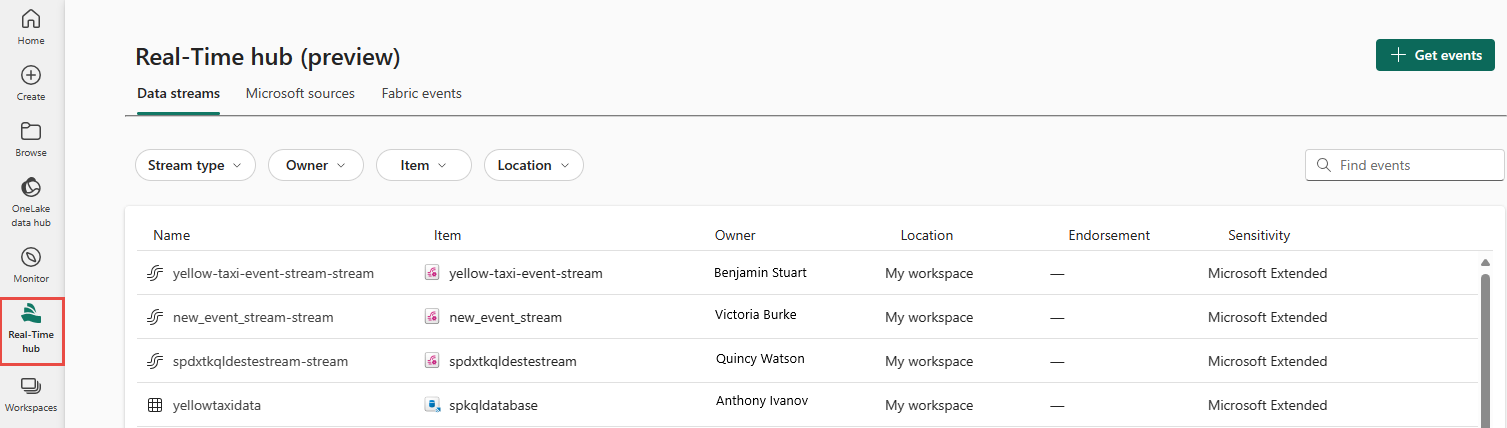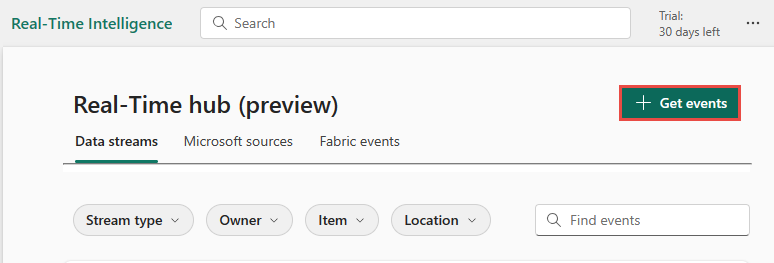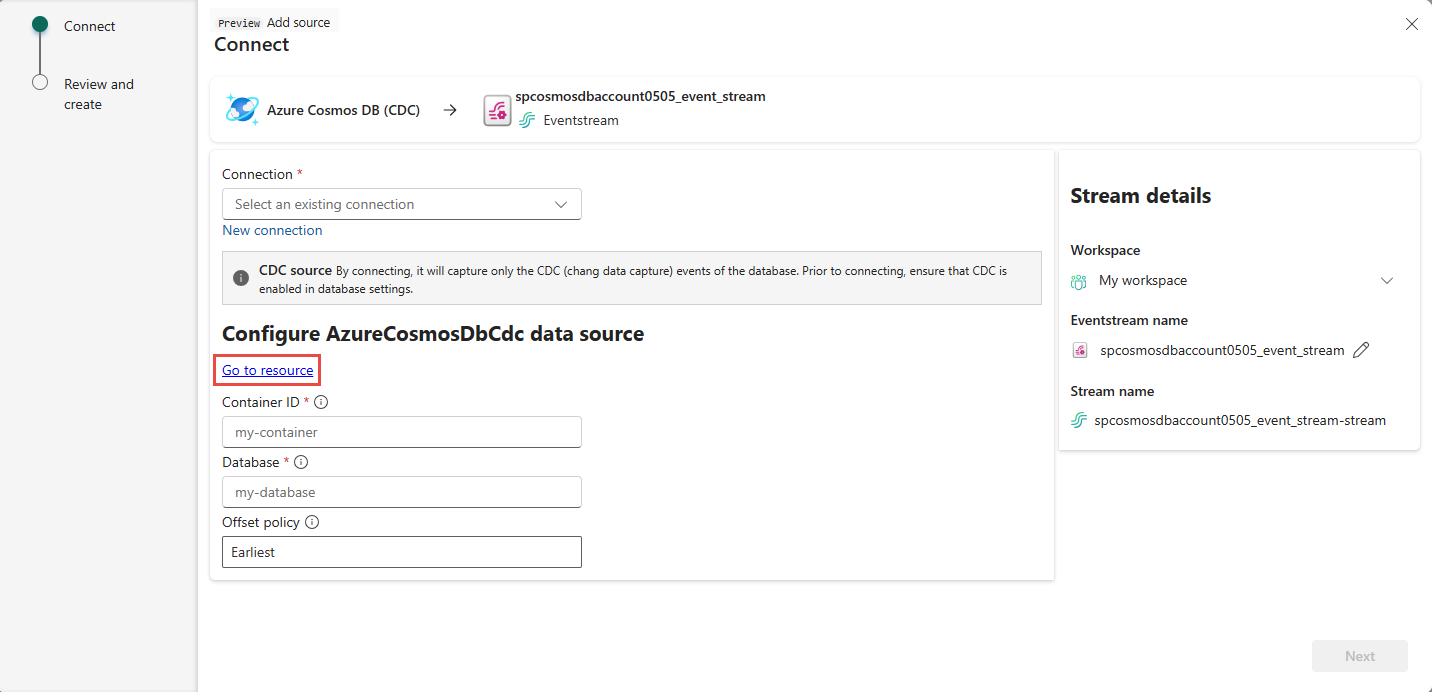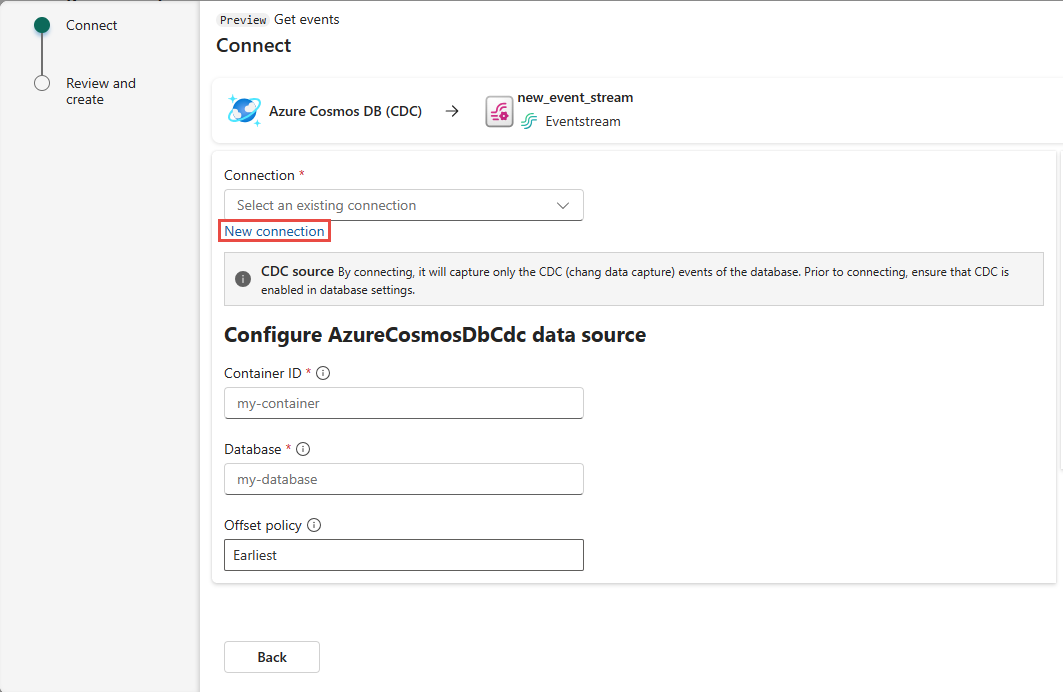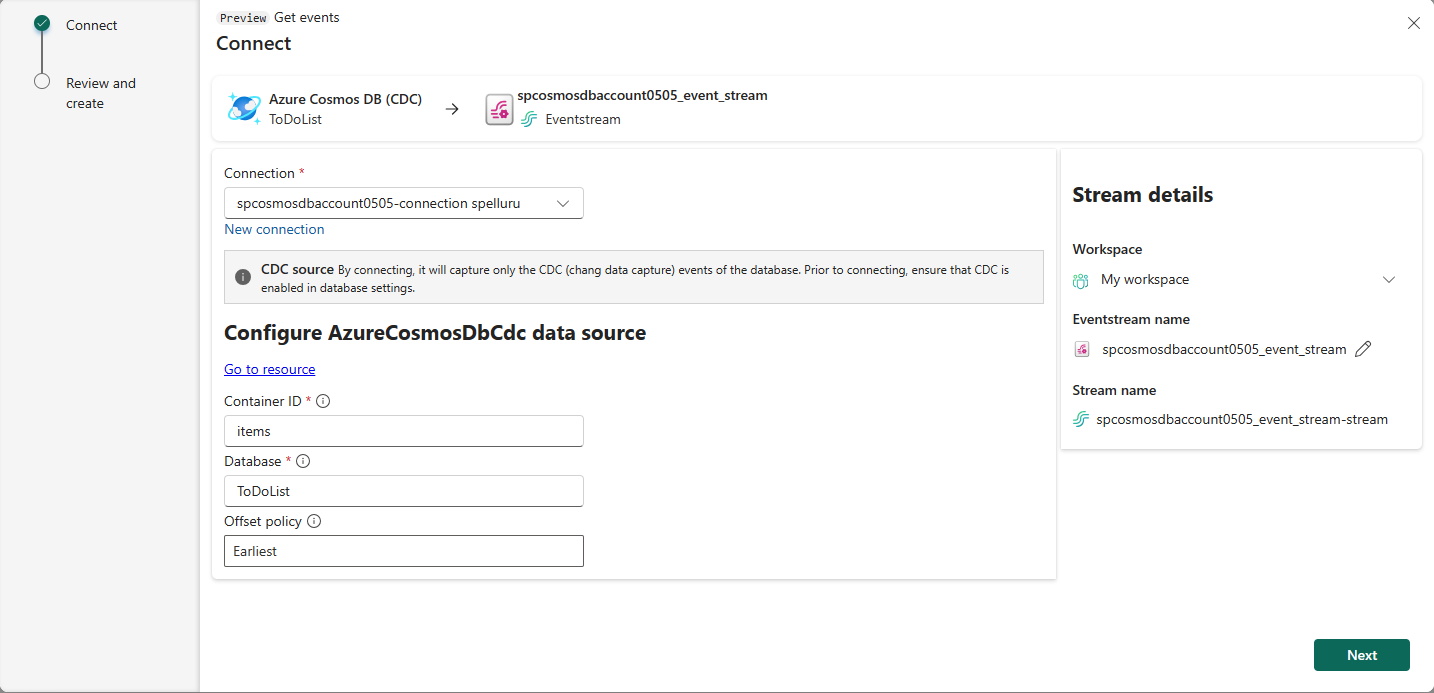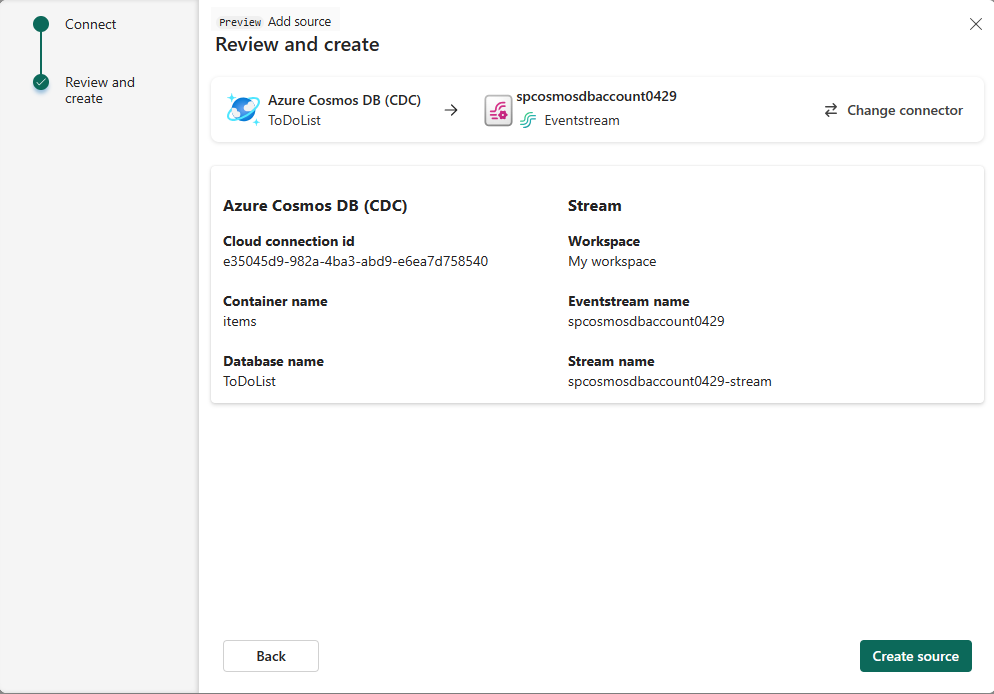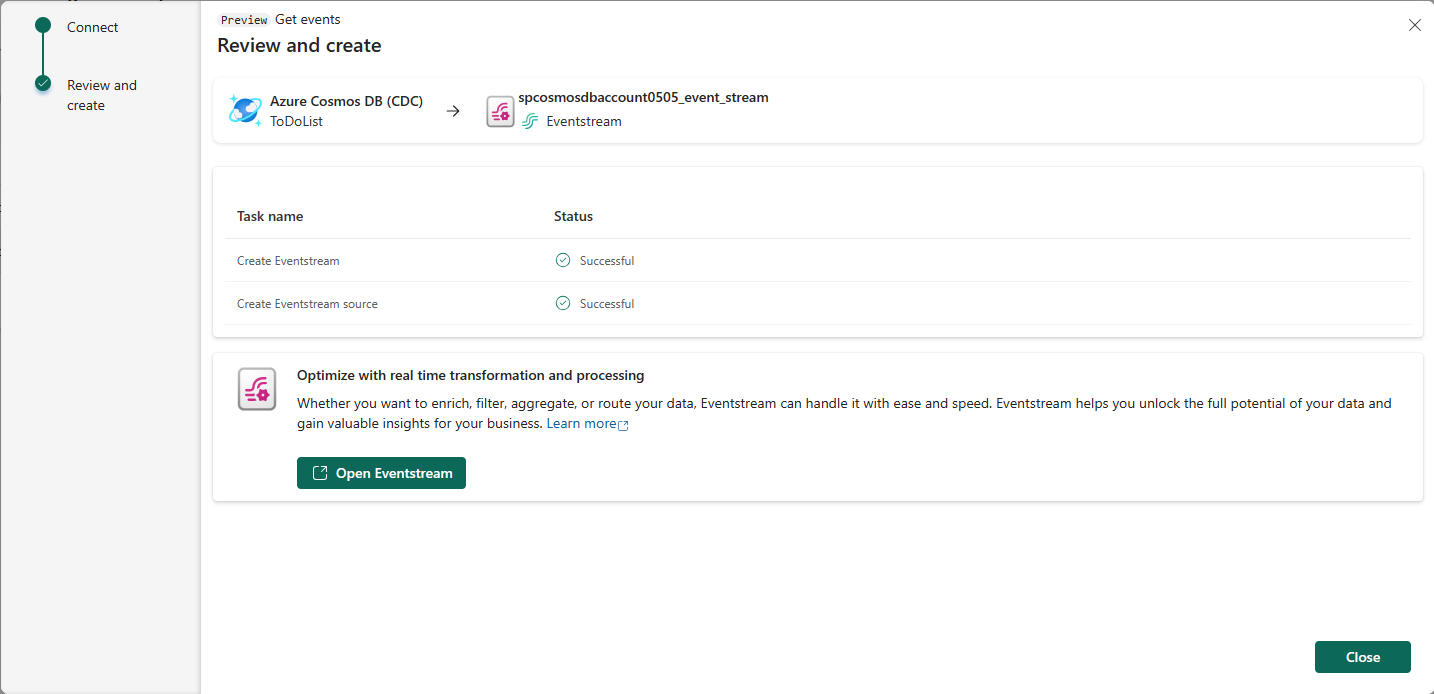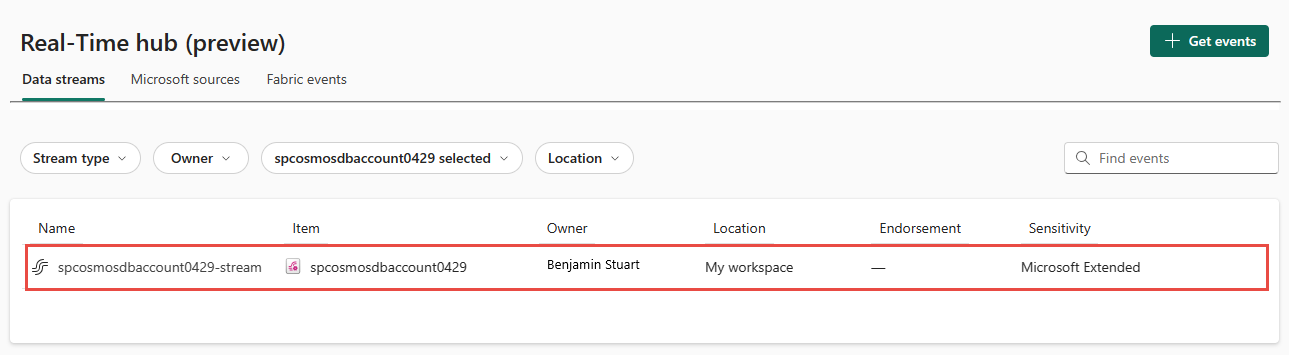Legg til Azure Cosmos DB CDC som kilde i Sanntidshub (forhåndsversjon)
Denne artikkelen beskriver hvordan du legger til Azure Cosmos DB for NoSQL Change Data Capture (CDC) som en hendelseskilde i Fabric Real-Time Hub.
Med kildekoblingen Azure Cosmos DB Change Data Capture (CDC) kan du ta et øyeblikksbilde av gjeldende data i en Azure Cosmos DB-database. Koblingen overvåker og registrerer deretter eventuelle fremtidige endringer på radnivå i disse dataene. Når endringene er lagret i en strøm, kan du behandle disse CDC-dataene i sanntid og sende dem til forskjellige destinasjoner i Fabric for videre behandling eller analyse.
Merk
Sanntidshuben er for øyeblikket i forhåndsversjon.
Forutsetning
- Tilgang til Fabric Premium-arbeidsområdet med bidragsyter eller høyere tillatelser.
- Tilgang til en Azure Cosmos DB for NoSQL-konto og -database.
- Azure Cosmos DB for NoSQL-databasen må være offentlig tilgjengelig og ikke være bak en brannmur eller sikret i et virtuelt nettverk.
Få tilkoblingsdetaljer fra Azure-portalen
Etikettene for elementene du må samle inn fra Azure-portalen, vises i fremgangsmåten nedenfor. Du trenger alltid endepunkt-URI-en, i et format som https://<account>.<api>.azure.com:<port>/primærnøkkelen og databasenavnet og element-ID-ene du vil samle inn data for.
Merk
Azure Cosmos DB for NoSQL CDC bruker den nyeste versjonsmodusen for Azure Cosmos DB Change Feed. Den registrerer endringene i poster i den nyeste versjonen. Vær oppmerksom på at slettinger ikke fanges opp i denne modusen.
Velg Nøkler under Innstillinger i navigasjonsruten til venstre på Azure Portal-siden for Azure Cosmos DB-kontoen.
Kopier URI- og Primærnøkkelverdiene som skal brukes til å konfigurere eventstream-tilkoblingen, på Taster-siden.
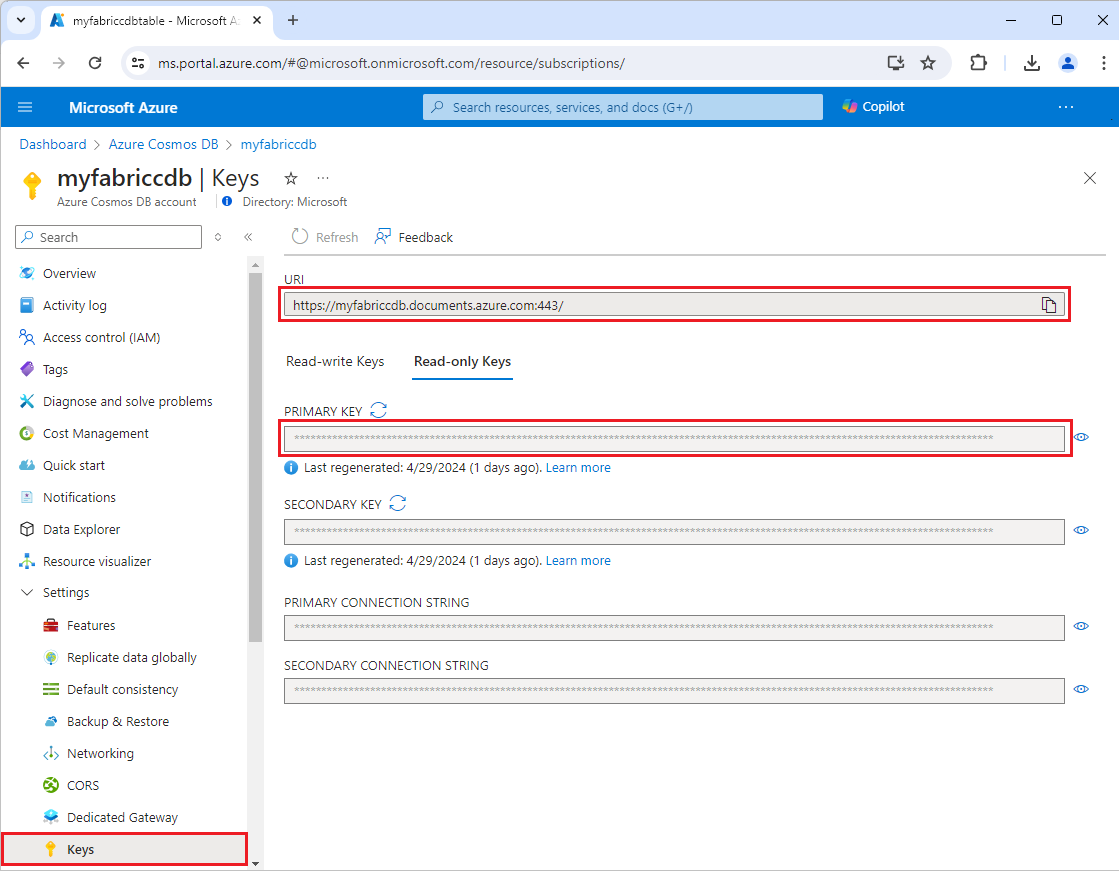
Legg merke til database- og element-ID-en du vil samle inn data for, på Azure Portal Overview-siden for Azure Cosmos DB-kontoen.
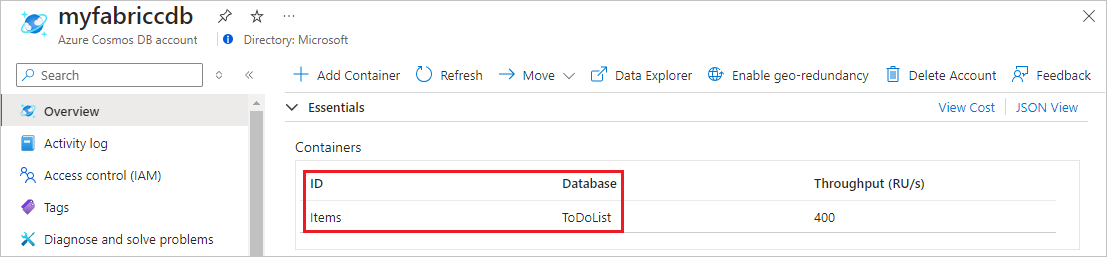
Få hendelser fra en Azure Cosmos DB CDC
Du kan få hendelser fra en Azure Cosmos DB CDC til Sanntidshub på en av måtene:
- Bruke Hent hendelser-opplevelsen
- Bruke Fanen Microsoft-kilder
Start Get events-opplevelsen
Bytt til sanntidsintelligensopplevelsen i Microsoft Fabric. Velg Microsoft Fabric i venstre navigasjonsfelt, og velg Sanntidsintelligens.
Velg Sanntidshub i venstre navigasjonsfelt.
Velg + Hent hendelser øverst til høyre på siden på hubsiden i sanntid.
Bruk instruksjoner fra delen Legg til Azure Cosmos DB CDC som kilde .
Fanen Microsoft-kilder
Bytt til Microsoft Sources-fanen i sanntidshuben.
Velg Azure Cosmos DB (CDC) i rullegardinlisten Kilde.
Velg et Azure-abonnement som har ressursgruppen med Cosmos DB-kontoen din for abonnement.
Velg en ressursgruppe som har Cosmos DB-kontoen din for ressursgruppen.
Velg en plassering der Cosmos DB er plassert for Område.
Flytt nå musen over navnet på Cosmos DB CDC-kilden som du vil koble til Sanntidshub i listen over databaser, og velg Koble til-knappen , eller velg ... (ellipse), og velg deretter Koble til-knappen .
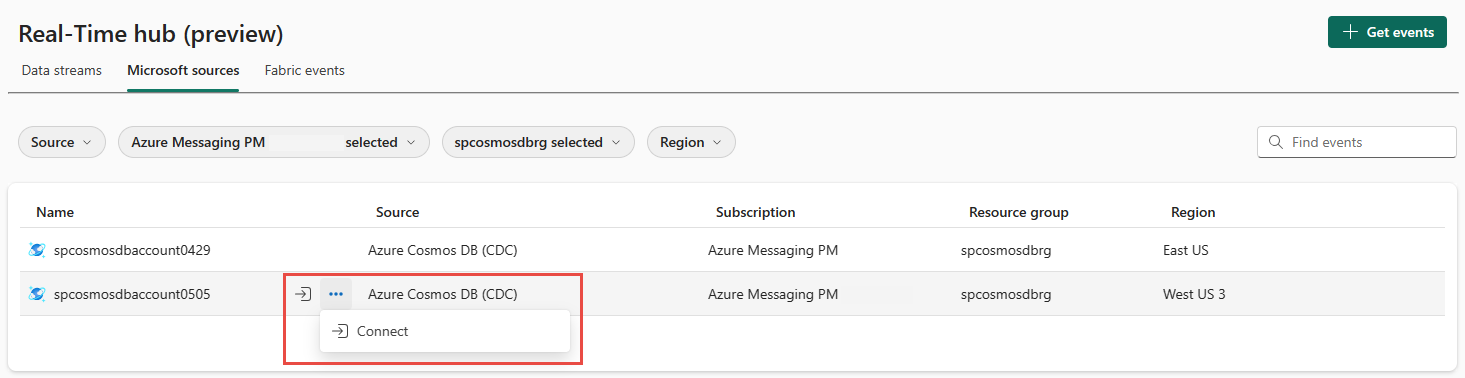
Hvis du vil konfigurere tilkoblingsinformasjon, kan du bruke trinnene fra Delen Legg til Azure Cosmos DB CDC som en kilde . Hopp over det første trinnet for å velge Azure Cosmos DB CDC som kildetype i veiviseren Hent hendelser.
Legg til Azure Cosmos DB CDC som kilde
Velg Azure Cosmos DB (CDC) på skjermbildet Velg en datakilde.
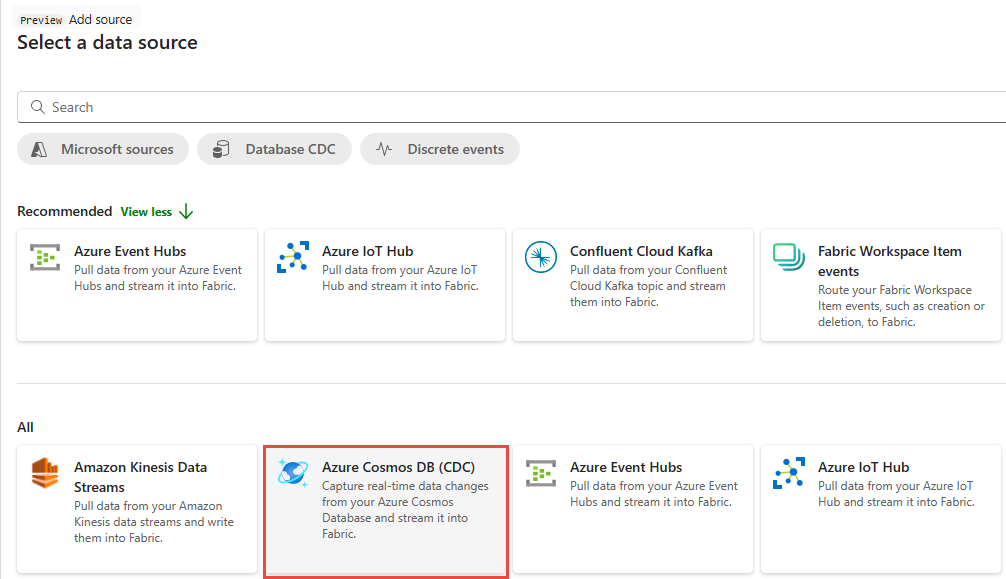
Velg Gå til ressurskobling hvis du vil navigere til Azure Cosmos DB-kontoen i Azure-portalen.
Velg Ny tilkobling på Koble til-siden.
Angi Cosmos DB-endepunktet under Tilkoblingsinnstillinger. Skriv inn URI-en eller endepunktet for Cosmos DB-kontoen som du kopierte fra Azure-portalen.
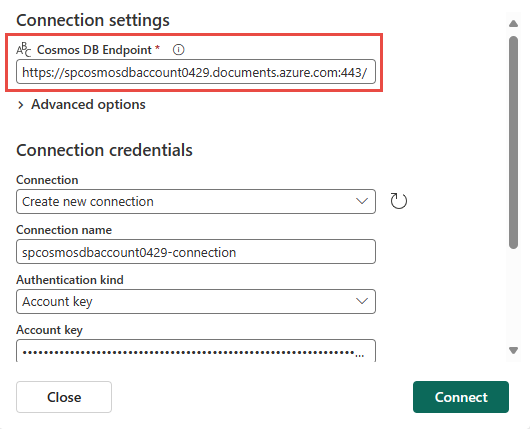
Utvid avanserte alternativer, og følg disse trinnene:
Angi maksimalt antall ganger koblingen skal sende en forespørsel til Cosmos DB-databasen på nytt hvis forespørselen mislykkes fra en gjenopprettelig feil.
Angi om koblingen skal sendes ned av AVG-mengdefunksjonen til Cosmos DB-databasen for funksjonen Aktiver GJENNOMSNITT.
Angi om koblingen skal tillate at flere kolonner sendes ned til Cosmos DB-databasen når angitt i ORDER BY-setningsdelen i SQL-spørringen, for å aktivere SORTer SORTer for flere kolonner.
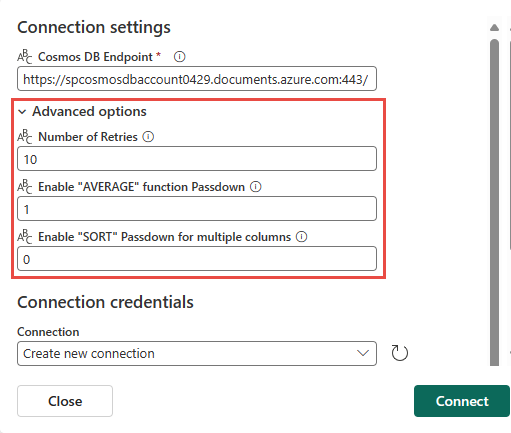
Rull nedover, og følg disse trinnene i delen Tilkoblingslegitimasjon .
- Velg en eksisterende tilkobling, og behold standardalternativet Opprett ny tilkobling .
- Hvis du vil opprette en tilkobling, skriver du inn følgende verdier:
Skriv inn et navn for tilkoblingen for tilkoblingsnavnet.
Velg Kontonøkkel for godkjenningstype.
Angi nøkkelverdien du lagret tidligere for kontonøkkelen.
Velg Koble til.
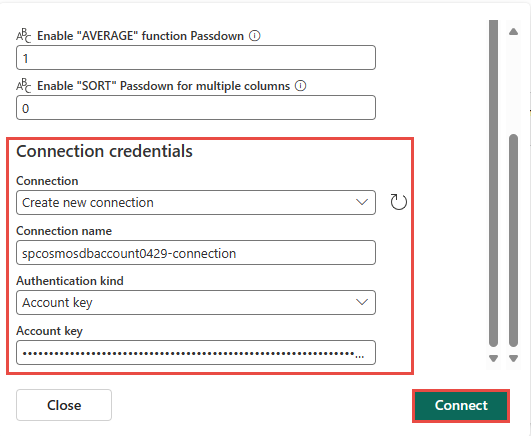
Gjør følgende på Koble til-siden :
Angi beholder-ID-en for beholderen i Azure Cosmos DB-kontoen. 1.
Velg Fabric-arbeidsområdet der du vil lagre eventstreamen som veiviseren skal opprette, i delen Stream-detaljer til høyre.
Skriv inn et navn for eventstream-navnet for eventstreamen. Veiviseren oppretter en hendelsesstrøm med den valgte Azure Cosmos DB CDC som kilde.
Stream-navnet genereres automatisk for deg ved å tilføye –strøm til navnet på hendelsesstrømmen. Du ser denne strømmen på Datastrømmer-fanen i sanntidshuben når veiviseren er ferdig.
Velg Neste.
Se gjennom sammendraget på skjermbildet Se gjennom og opprett , og velg deretter Opprett kilde.
Vis datastrømsdetaljer
Hvis du velger Åpne hendelsesstrøm på siden Se gjennom og opprett, åpner veiviseren hendelsesstrømmen den opprettet for deg, med den valgte Azure Cosmos DB CDC som kilde. Hvis du vil lukke veiviseren, velger du Lukk eller X* øverst til høyre på siden.
Bytt til Datastrømmer-fanen i sanntidshuben i sanntid. Oppdater siden. Du bør se datastrømmen som er opprettet for deg, som vist i bildet nedenfor.
Hvis du vil ha detaljerte trinn, kan du se Vis detaljer om datastrømmer i Fabric Real-Time Hub.
Relatert innhold
Hvis du vil lære mer om hvordan du bruker datastrømmer, kan du se følgende artikler:
Tilbakemeldinger
Kommer snart: Gjennom 2024 faser vi ut GitHub Issues som tilbakemeldingsmekanisme for innhold, og erstatter det med et nytt system for tilbakemeldinger. Hvis du vil ha mer informasjon, kan du se: https://aka.ms/ContentUserFeedback.
Send inn og vis tilbakemelding for